ALTTOPLAM işlevi: Formül ve Excelde ALTTOPLAM işlevinin nasıl kullanılacağı

Excel
Excel'deki Say işlevi nedir ? Excel'de sayma işlevi nasıl kullanılır ? LuckyTemplates.com'la öğrenelim!
Excel, verileri sunmanıza ve yorumlamanıza yardımcı olan yararlı işlevler içerir. Popüler Excel işlevlerinden biri COUNT işlevidir. Adından da anlaşılacağı gibi bu fonksiyon size belirli bir dizideki sayısal değerlerin sayısını verir. İşte Excel'deki COUNT işlevi hakkında bilmeniz gerekenler
Excel veri elektronik tablolarında hücre sayısını veya belirli verileri hesaplamak için COUNT işlevi de dahil olmak üzere sıklıkla sayma işlevlerini kullanırsınız. Elle sayma yapmak uygun bir çözüm değildir ve Excel tablolarını işlerken kullanılmamalıdır çünkü işleyeceğiniz hacim oldukça büyük olacaktır. Veya verileri manuel olarak sayarken, sanki özel işlevlerle yapıyormuşuz gibi doğru olmayabilir.
Excel'deki COUNT işlevi, diğer bazı işlevler kadar karmaşık olmayan, çok basit bir formüle ve kullanıma sahiptir. Aşağıdaki makale Excel'de COUNT işlevini nasıl kullanacağınızı size yönlendirecektir.
Excel'de COUNT işlev formülü
Excel'deki COUNT işlevi, =COUNT(Değer1, [Değer2],....) işlevinin sözdizimine sahiptir .
Orada:
Excel'deki COUNT işlevi, sayısal değerlerin sayısını döndürür. Sayılar; negatif sayıları, yüzdeleri, tarihleri, saatleri, kesirleri ve sayıları döndüren formülleri içerir. Boş hücreler ve metin değerleri dikkate alınmaz. COUNT işlevi, sağlanan bağımsız değişkenler listesindeki sayısal değerlerin toplamını döndürür. COUNT, değer1, değer2, değer3 vb. biçiminde birden fazla bağımsız değişken alır. Bağımsız değişkenler ayrı ayrı kodlanmış değerler, hücre başvuruları veya toplam 255 bağımsız değişkene kadar aralıklar olabilir.
COUNT işlevini kullanırken dikkat edin
Excel'de COUNT işlevinin örnekleri ve kullanımı
Excel'de COUNT fonksiyonunun nasıl kullanıldığını görmek için aşağıdaki örneği göreceğiz.
Aşağıda, tabloda gösterildiği gibi satılan kitap sayısı ve kazanılan para miktarının istatistiksel tablosu yer almaktadır. Kaç çeşit kitap satıldığını saymamız gerekecek.
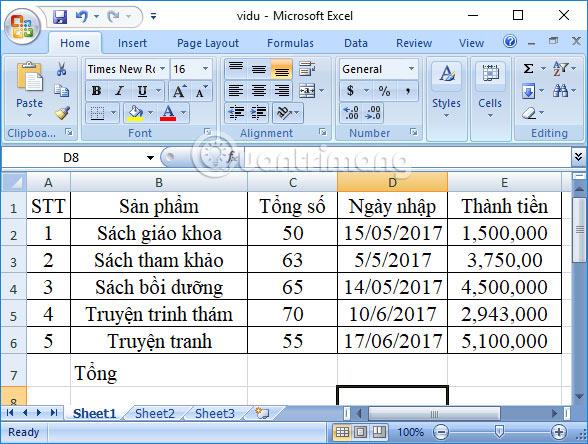
Herhangi bir sonuç hücresine =COUNT(C2:C6) formülünü girecek ve ardından işlevi yürütmek için Enter tuşuna basacaksınız.
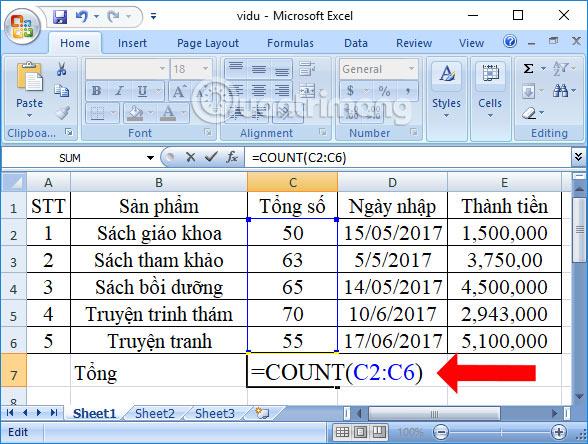
Nihai sonuç, satılan toplam kitap sayısı olan 5 olacaktır.

Ek olarak, bunu başka bir veri alanıyla yapabilir ve aynı sonucu elde edebilirsiniz =COUNT(E2:E6).

Ancak B sütunundaki hücre sayısını sayacak bir formül girerseniz sütun verileri sayısal veriler olmadığından sonuç olmayacaktır. Sayısal olmayan veriler içeren hücreleri saymak için COUNTA işlevini kullanmanız gerekir .

COUNT işlevi ne zaman kullanılır?
Excel'de COUNT ve COUNTA işlevleri arasındaki fark
Yukarıda Excel'de COUNT işlevinin nasıl kullanılacağı anlatılmaktadır. COUNT sayma işlevini kullanmak çok basittir; tablodaki hücreleri saymak için yalnızca doğru sayısal veri alanını seçmeniz yeterlidir ve işlem tamamdır. Metin verileri eklemeniz ve verileri filtrelemeniz durumunda, koşulu karşılayan hücreleri saymak için EĞERSAY işlevine ihtiyacınız vardır.
Daha fazla gör:
Size başarılar diliyorum!
Excel
Excel 365 (2016/2019) ile eski excel dosyalarını açmanın yollarını keşfedin.
Reddit kullanıcısı MehmetSalihKoten, Tetris'in tamamen işlevsel bir versiyonunu Microsoft Excel'de oluşturdu.
Excel'de ölçü birimlerini dönüştürmek için Dönüştür işlevini kullanacağız.
YATAYARA işlevi nedir? Excel'de YATAYARA işlevi nasıl kullanılır? Hadi LuckyTemplates ile öğrenelim!
Excel'deki EĞERHATA işlevi oldukça yaygın olarak kullanılır. Bunu iyi kullanmak için Microsoft Excel'in EĞERHATA formülünü anlamanız gerekir.
Excel'deki DEĞER işlevi nedir? Excel'deki Değer formülü nedir? LuckyTemplates.com'la öğrenelim!
Excel'deki EOMONTH işlevi, çok basit bir uygulamayla belirli bir ayın son gününü görüntülemek için kullanılır. Daha sonra girdiğimiz verilere göre belirli bir ayın son gününü alacaksınız.
Excel VBA'da tekrarlanan görevleri otomatikleştirmek mi istiyorsunuz? Öyleyse, bir koşul karşılanana kadar tekrarlanan bir dizi eylemi uygulamak için Do-While döngüsünün nasıl kullanılacağını öğrenelim.
Excel'deki varsayılan sütun genişliği ve satır yüksekliği girdiğiniz verilerle eşleşmeyebilir. Aşağıdaki makale size Excel 2016'daki sütunların, satırların ve hücrelerin boyutunu değiştirmenin bazı yollarını göstermektedir. Lütfen bu makaleye bakın!







